Analytics uitgelegd
Alle gegevens worden anoniem verzameld en er worden geen persoonlijke gegevens opgeslagen in GoBright Analytics.
GoBright meet de bezettingsgraad van kamers en bureaus en kan worden bekeken in de menuopties 'Analytics' . Dit geeft inzicht in of kamers en bureaus efficiënt worden gebruikt en of de bezettingsgraad kan worden verbeterd.
Log in op het GoBright portaal met uw manageraccount, en kies Analytics > Bezetting.
Metriek
Het bezettingsrapport geeft u inzicht in de bezettingsgraad, gemeten aan de hand van verschillende metrieken.
De statistieken worden weergegeven als bezettingspercentages, berekend als percentage van de totale beschikbare tijd, waarbij de totale beschikbare tijd standaard 08:30-17:00 is, maar kan worden aangepast aan uw situatie.
Afhankelijk van uw licenties en hardware, zijn de volgende statistieken beschikbaar:
- Boekingen: de bezettingsgraad van de reserveringen die zijn gemaakt. Dit toont boekingen die zijn gemaakt op boekbare ruimtes.
Niet-boekbare ruimtes worden niet meegerekend, omdat er op die ruimtes geen boekingen zijn. - No-shows: het bezettingspercentage van de tijd dat een ruimte geboekt was, maar niemand kwam opdagen.
Dus als een ruimte was geboekt van 08:30-17:00 en dit wordt een no-show, zal dit resulteren in een no-show bezettingspercentage van 100% voor die ruimte op die dag (ervan uitgaande dat de standaard openingstijden van 08:30-17:00 worden gebruikt).
In het algemeen geeft deze metric u inzicht in hoe goed er wordt geleefd op boekingen die worden gemaakt. - Waargenomen bezettingen: het bezettingspercentage op basis van de werkelijke bezetting zoals gemeten door de bezettingssensoren.
- Check-ins bij Connect: het bezettingspercentage van de inchecktijd, dat gebruikers via het GoBright Connect-apparaat inchecken op niet-boekbare bureaus.
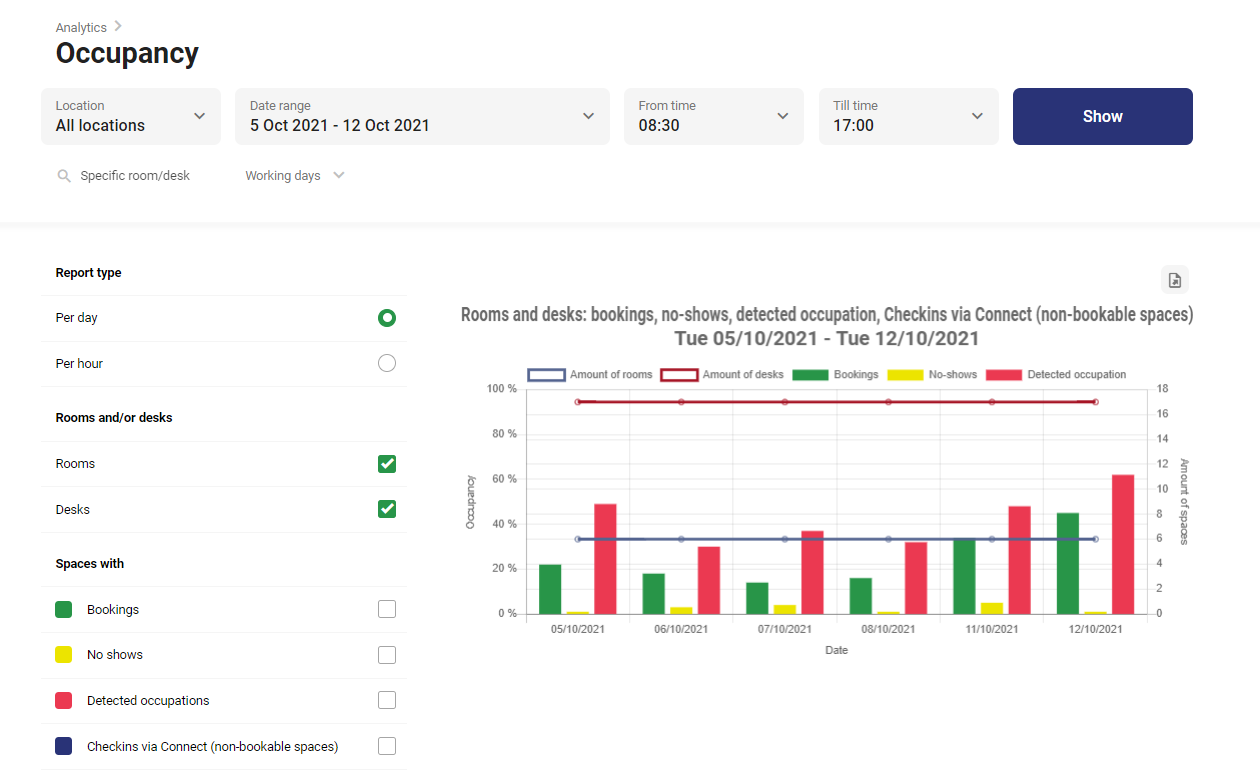
Soort verslag
Selecteer eerst het rapporttype om de gegevens op dag- of uurbasis te bekijken.
Dagelijks toont de gegevens per dag, en elk uur per uur over de geselecteerde periode. Het rapport per uur geeft u de mogelijkheid om te zien welke uren de piekuren zijn.
Plaats & periode
Kies de locatie waar de bezetting is gemeten, dit kan van alle locaties tot een enkele kamer of bureau. De datum moet worden gekozen welke periode moet worden opgenomen in de analyse.
Tijd
De tijd speelt een belangrijke rol in de gegevens die worden weergegeven. De gekozen tijd wordt gebruikt als de maximale bezettingstijd, dus de gekozen tijd is de definitie van 100%.
Voorbeeld 1 "Onderneming A":
Bedrijf A heeft openingstijden van maandag tot en met vrijdag van 08:30 tot 17:00 uur.
Wanneer bedrijf A zijn gegevens filtert met de bovenstaande instellingen, moet het de tijd tussen 08:30 en 17:00 uur instellen en het selectievakje 'alleen werkdagen' gebruiken.
Als bedrijf A zijn tijd zou instellen tussen 08:00 en 17:00 uur, wordt de 100% bezettingsgraad alleen bereikt voor bijvoorbeeld boekingen die beginnen (of vóór) 08:00 uur, en eindigen om 17:00 uur (of later). Aangezien dit normaal gesproken niet gebeurt, zal dit in het algemeen resulteren in lagere bezettingspercentages.
Voorbeeld 2 "Onderneming B":
Bedrijf B heeft openingstijden van maandag tot en met zondag van 08:00 tot 20:00 uur. Bedrijf B zal de tijd tussen 08:00 en 20:00 moeten instellen, maar hoeft niet noodzakelijkerwijs het selectievakje "alleen werkdagen" te gebruiken.
Als bedrijf B zijn tijd zou instellen tussen 08:00 en 17:00 uur, zouden zij in feite geen gegevens weergeven van de laatste drie uur van elke dag. In dit geval is het mogelijk gemakkelijk een bezettingsgraad van 100% te bereiken, maar die gegevens zijn onnauwkeurig omdat de openingsuren langer zijn dan in aanmerking wordt genomen.
Filters
Wanneer u meerdere ruimten tegelijk analyseert (b.v. een heel gebouw), moet u de metrieken alleen met elkaar vergelijken, wanneer ze dezelfde hoeveelheid en hetzelfde type ruimten omvatten.
Bijvoorbeeld:
Al uw ruimten zijn voorzien van bezettingssensoren, maar hebben een mix van ruimten die boekbaar zijn en die niet boekbaar zijn.
Wanneer u de gegevens van al deze ruimten in één grafiek opneemt, moet u de boekingspercentages en bezettingspercentages niet met elkaar vergelijken. Dit komt omdat de boekingspercentages alleen worden gemeten voor de boekbare ruimten, en het werkelijke gebruik wordt gemeten voor alle ruimten (boekbaar en niet-boekbaar).
Daarom kunt u gebruik maken van de 'selecteer ruimtes met' filter, in dit geval kunt u het vakje 'boekingen' aanvinken om alleen de ruimtes op te nemen die boekbaar zijn. Nu zal de grafiek boekbare ruimtes bevatten voor alle metrieken, waardoor de gegevens vergelijkbaar worden.
Meer manieren om gegevens te bekijken
Er zijn nog twee manieren om de gegevens te bekijken die GoBright heeft verzameld:
Toon de top 10 beroepen
Log in op het GoBright portaal met uw manageraccount, en kies Analytics > Beroepen top 10.
Dit geeft een overzicht van de meest en minst geboekte kamers en bureaus. Dezelfde filters zijn van toepassing als op het tabblad bezetting. De top 10 kan zowel gebaseerd zijn op boekingen als op werkelijk gebruik (sensorgegevens), waardoor u snel inzicht krijgt in de populairste en minst populaire ruimtes.
No-shows tonen
Log in op de GoBright portal met uw manager account, en kies Analytics > No-shows.
Dit geeft een overzicht van organisatoren die een reservering hebben gemaakt en toont een percentage van de tijd dat de zaal of balie niet is gebruikt. Dit geeft inzicht wanneer organisatoren te veel tijd nemen en een deel van hun reservering verspillen door niet in de zaal aanwezig te zijn.